Sådan rettes. Kunne ikke registrere konto Prøv venligst igen senere senere på FiveM?
I denne artikel vil vi forsøge at løse fejlen "Kunne ikke registrere konto, prøv venligst igen senere", som FiveM-spillere støder på, mens de forsøger at registrere sig på serveren.

Fem millioner spillere er ikke i stand til at registrere sig på serveren ved at støde på fejlen "Konto kunne ikke registreres, prøv igen senere", mens de forsøgte at registrere sig på serveren. Hvis du står over for et sådant problem, kan du finde en løsning ved at følge forslagene nedenfor.
- Hvad mislykkedes ved registrering af konto Prøv venligst igen senere Senere Fejl i FiveM?
- Sådan retter du fejl. Registrering af konto mislykkedes Prøv venligst igen senere. Fejl i FiveM
Hvad mislykkedes ved registrering af konto Prøv venligst igen senere Senere Fejl i FiveM?
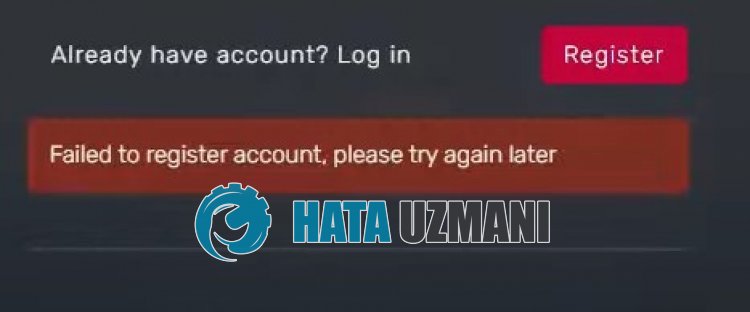
Denne fejl er normalt forårsaget af FiveM-cache-problemet, der begrænser brugerens adgang til registreringsprocessen.
Selvfølgelig kan vi støde på en sådan fejl, ikke kun på grund af dette problem, men også på grund af mange andre problemer.
For eksempel kan forbindelse til et hvilket som helst land med VPN-applikationen åbent forsinke anmodningen, der sendes til serveren, hvilket får dig til at støde på sådanne problemer.
Vi kunne give mange eksempler som dette. Derfor vil vi give dig information om, hvordan du løser problemet ved at nævne et par forslag.
Sådan retter du fejl. Registrering af konto mislykkedes Prøv venligst igen senere. Fejl i FiveM
For at rette denne fejl kan du finde løsningen på problemet ved at følge forslagene nedenfor.
1-) Ryd FiveM Cache-fil
Nogle problemer med FiveM-cache-filen kan få os til at støde på forskellige fejl som denne. Til dette kan vi rense FiveM-cache-filerne og oprette nye cache-filer. Du kan følge nedenstående trin for dette.
- Først og fremmest skal du lukke Fivem-applikationen helt ved hjælp af en opgavehåndtering.
- Skriv "%localappdata%" i startsøgeskærmen, og tryk på Enter.
- Åbn mapperne "FiveM" og "FiveM Application Data" i det nye vindue, der åbnes efter hinanden.
- Lad os få adgang til mappen "data" på den skærm, der åbnes.
- Efter denne proces skal du slette henholdsvis mapperne "cache", "server-cache" og "server-cache-priv". li>
- Når sletningen er fuldført, lad os åbne mappen "nui-storage".
- Efter denne proces skal du slette henholdsvis "Cache", "Code Cache" og "LOG.old".
Når du har gennemført sletningshandlingerne, kan du genstarte computeren og kontrollere, om problemet fortsætter.
2-) Deaktiver VPN-forbindelse
Hvis du slår VPN-forbindelsen til, kan det sænke forbindelsen til serveren, hvilket forhindrer den i at sende anmodninger.
Derfor, hvis VPN-forbindelsen er åben i baggrunden, foreslår jeg, at du slår den fra og prøver igen.
3-) Slå Antivirus fra
Deaktiver ethvert antivirusprogram, du bruger, eller slet det helt fra din computer. Hvis du bruger Windows Defender, skal du deaktivere det. Til dette;
- Åbn startskærmen for søgning.
- Åbn søgeskærmen ved at skrive "Windows-sikkerhedsindstillinger".
- Klik på "Beskyttelse mod virus og trusler" på skærmen, der åbnes.
- Klik på "Ransomware Protection" i menuen.
- Slå "Kontrolleret mappeadgang" fra på skærmen, der åbnes.
Lad os herefter slå realtidsbeskyttelse fra.
- Skriv "virus- og trusselsbeskyttelse" i startsøgeskærmen, og åbn den.
- Klik derefter på "Administrer indstillinger".
- Slå realtidsbeskyttelse til "Fra".
Efter at have udført denne handling, bliver vi nødt til at tilføje FiveM-spilfilerne som en undtagelse.
- Skriv "virus- og trusselsbeskyttelse" i startsøgeskærmen, og åbn den. Under
- Indstillinger for virus- og trusselbeskyttelse skal du vælge Administrer indstillinger og derefter under Ekskluderinger Ekskluder vælg tilføj eller fjern.
- Vælg Tilføj en ekskludering, og vælg derefter mappen FiveM, der er gemt på din disk.
Når du har udført denne handling, kan du kontrollere, om problemet fortsætter.
Ja, venner, vi har løst vores problem under denne titel. Hvis dit problem fortsætter, kan du spørge om de fejl, du støder på, ved at gå ind på vores FORUM platform, som vi har åbnet.
![Hvordan rettes YouTube-serverfejlen [400]?](https://www.hatauzmani.com/uploads/images/202403/image_380x226_65f1745c66570.jpg)





















